SE Capacitación posibilita realizar importaciones de costos a partir de una planilla Excel, permitiendo incluir más de un costo simultáneamente. Note que, si la capacitación se encuentra en la etapa de planificación, solo podrán ser incluidos costos planificados, mientras que, si ella se encuentra en la etapa de ejecución, solo podrán ser incluidos costos reales.
Para realizar una importación, accione el botón  de la barra de herramientas lateral. En este momento, se abrirá el asistente para auxiliar en esta operación. Haga clic en el botón Iniciar para continuar con la operación. de la barra de herramientas lateral. En este momento, se abrirá el asistente para auxiliar en esta operación. Haga clic en el botón Iniciar para continuar con la operación.
Configuración de la planilla de importación
En la etapa Seleccionar archivo, se debe realizar el upload de la planilla conteniendo los cursos que serán importados. Para eso, es necesario tener la planilla previamente configurada. La planilla modelo puede ser obtenida por medio de la sección ¿Primera vez?, de esta etapa de importación.
Llene las celdas de las columnas de la pestaña TRCOST de la planilla, con datos de los costos que desea importar. La pestaña Orientaciones presenta información sobre los campos de las columnas: si son requeridos, su tipo y su descripción.
Después de llenar los campos necesarios, guarde la planilla. Es importante resaltar que la extensión del archivo debe ser .xls.
Hecho eso, regrese al asistente de importación y ejecute las siguientes etapas:
Seleccionar archivo
En el campo Enviar archivo, realice el upload de la planilla debidamente llenada. El sistema validará si la planilla contiene registros. De lo contrario, emitirá un mensaje informando que existen errores en la configuración de la planilla.
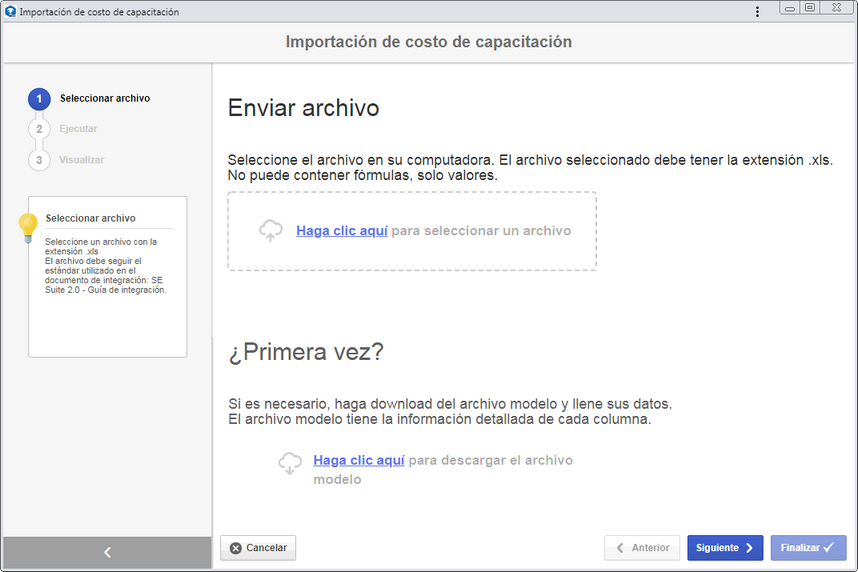
Note que la planilla debe ser exportada en el mismo idioma que será importada en SE Suite. Por ejemplo, si la planilla es exportada con el idioma de SE Suite en inglés, y es importada con el idioma de SE Suite en portugués, el sistema no la validará.
|
Utilice el botón Siguiente, de la parte inferior del asistente, para acceder a la próxima etapa de la cual se encuentra.
Ejecutar
En esta etapa, será presentada una lista que contiene los costos configurados en la planilla. Verifique si todas las columnas están siendo debidamente llenadas. Utilice el botón  de la barra de herramientas lateral para excluir el costo seleccionado de la lista. Con eso, no será importado. de la barra de herramientas lateral para excluir el costo seleccionado de la lista. Con eso, no será importado.
Accione el botón Siguiente, en la parte inferior de la pantalla, y confirme la solicitud realizada por el sistema para iniciar la importación.
Visualizar
En esta etapa, es posible acompañar si todos los participantes fueron importados con éxito o si hubo algún error. Accione el botón Finalizar para concluir la importación y salir del asistente.
▪Utilice el botón Anterior en la parte inferior de la pantalla, para volver a una etapa anterior de la importación, para realizar las ediciones necesarias. ▪Utilice el botón Cancelar en la parte inferior de la pantalla, para salir del asistente de importación. Tenga en cuenta que todos los datos informados hasta ahora se perderán. Para realizar esta operación efectivamente es necesario confirmar la pregunta hecha por el sistema. |
|







